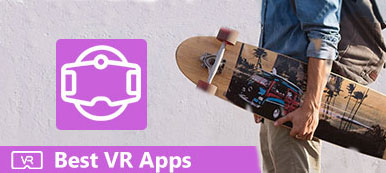Это руководство концентрируется на как записать геймплей VR на ПК и на различных устройствах. Сегодня виртуальная реальность является одной из самых инновационных технологий. Несмотря на то, что он проник в разные отрасли, в большинстве случаев он по-прежнему используется в играх. Вообще говоря, существует два вида VR-игр: настольные VR-игры и мобильные VR-игры. Это означает, что вы можете играть в VR-игры как на компьютере, так и на мобильных устройствах. Если вы хотите поделиться своим захватывающим игровым опытом, давайте начнем путешествие.
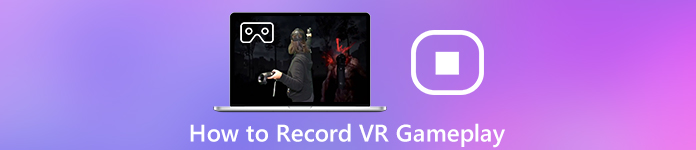
- Часть 1. Лучшие способы записи VR-геймплея на ПК/Mac
- Часть 2: Как записать игровой процесс VR онлайн
- Часть 3: Как записать игровой процесс VR на iPhone / Android
- Часть 4: Часто задаваемые вопросы о записи игрового процесса VR
Часть 1. Лучшие способы записи VR-геймплея на ПК/Mac
1. Apeaksoft Screen Recorder
С появлением HTC Vive и Oculus Rift записывать игровой процесс VR на ПК стало еще проще, чем когда-либо. Однако вам по-прежнему нужен мощный игровой рекордер. Apeaksoft Screen Recorder может удовлетворить ваши потребности. Кроме того, это может помочь вам записать себя в игре VR.

4,000,000+ Загрузки
Шаг 1 Установить регистратор игр VR
Подключите гарнитуру VR к компьютеру. Затем установите лучший рекордер для игр VR на тот же компьютер. Запустите и выберите Видеомагнитофон , чтобы открыть основной интерфейс. Для упрощения управления лучше установить горячие клавиши. Щелкните значок Настройки , чтобы открыть Настройки диалог. Перейдите на вкладку Горячие клавиши и установите каждую базу по своему усмотрению. Вы можете настроить вывод и многое другое в диалоговом окне.

Шаг 2 Запись игры VR
включать Дисплей и установите регион записи, например Длинный экран. Включить Веб-камера если вы хотите добавить свое лицо в запись игрового процесса; в противном случае отключите его. Затем вы можете выбрать источник звука, например Звуковая система и Микрофон.
Нажмите REC или нажмите горячую клавишу и наденьте гарнитуру, чтобы начать запись игры VR.

Шаг 3 Сохранить игровой процесс VR
После записи игрового процесса VR нажмите кнопку Stop или нажмите горячую клавишу. После этого вы попадете в окно предварительного просмотра. Воспроизведите запись и удалите ненужные кадры с помощью клипы инструмент. Если вас устраивает, нажмите Сохранено кнопку, чтобы сохранить запись на ПК.
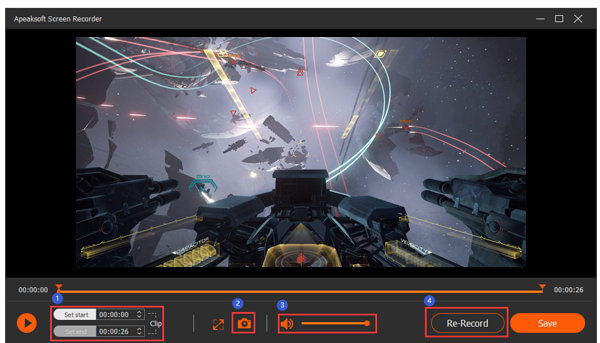
Вы также можете использовать это программное обеспечение для рекордные моменты в Overwatch.
2. OBS Studio
Помимо Apeaksoft Screen Recorder, вы также можете попробовать OBS для записи игрового процесса Steam VR. Это бесплатно и с открытым исходным кодом. И он довольно прост в эксплуатации. Вот как можно записать геймплей VR с помощью OBS Studio.
Шаг 1 Откройте OBS на своем компьютере после установки. Затем вам нужно настроить некоторые параметры перед записью. Пожалуйста, перейдите на Настройки меню и найти Дисплей Зеркало. После этого отправляйтесь в Главная меню и выберите пункт Оба глаза.
Шаг 2 Вернитесь к основному интерфейсу. Находить Источники и нажмите кнопку «Плюс» ниже. Затем выберите «Захват дисплея» в раскрывающемся списке. К этому моменту вы должны увидеть новый экран. Создавать новое и подтвердите источник видео. Тогда ты можешь Начать запись ваш VR-геймплей.
Шаг 3 Если вы закончите, просто нажмите Остановить запись и вы сразу же получите видео геймплея VR.
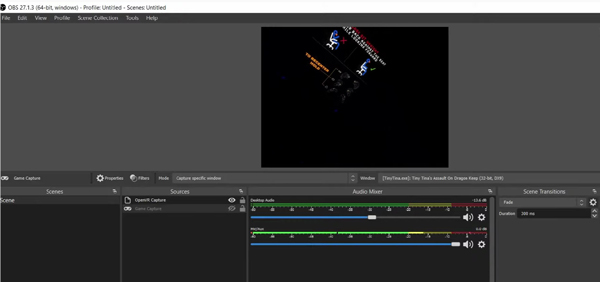
Часть 2: Как записать игровой процесс VR онлайн
Для периодической записи игрового процесса VR, приложения для записи веб-игр, такие как Apeaksoft Бесплатный онлайн рекордер экрана, хороший выбор.
 Рекомендация
Рекомендация- 1. Снимайте игровой процесс VR без установки программного обеспечения.
- 2. Поддержка захвата веб-камеры и микрофона.
- 3. Сохраните запись игры VR в формате HD MP4 или MOV.
- 4. Предложите основные пользовательские опции.
Как записать игровой процесс VR онлайн
Шаг 1 Откройте https://www.apeaksoft.com/free-online-screen-recorder/ в браузере, если вы хотите записать игровой процесс VR. нажмите Начать запись кнопка, чтобы получить лаунчер.
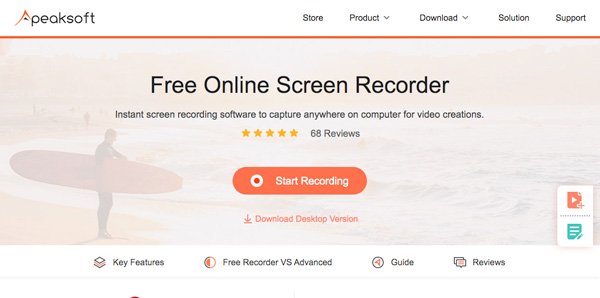
Шаг 2 Нажмите экран кнопку и установите регион записи. Для записи игрового процесса в виртуальной реальности выберите полноэкранный режим. Включить Системный звук и отрегулируйте громкость. В Веб-камера и Микрофон используются для добавления вашего лица и голоса в запись игры, и вы можете решить, включать ли их.

Шаг 3 Хит принадлежности , чтобы открыть настройка диалог. Затем установите формат видео, качество видео, местоположение и другие параметры. Нажмите OK чтобы подтвердить это.
Шаг 4 Нажмите REC кнопку и играйте в VR-игру. Когда запись игры VR закончится, нажмите Stop кнопку и скачать видео файл.

Дальнейшее чтение
Как вы можете записать свою встречу Amazon Chime
6 лучших браузерных аудиорекордеров для записи аудио из браузеров
Как снимать видео геймплея для Clash of Clans
Часть 3: Как записать игровой процесс VR на iPhone / Android
Как записать игровой процесс VR на iPhone
Встроенный запись экрана iOS функция - это самый простой способ записать игровой процесс VR на iPhone. Однако он доступен только для игр, поддерживающих Replay Kit.
Шаг 1 Запустите приложение "Настройки", нажмите на свое имя, перейдите в Центр управления, и выберите Настройка элементов управления. Нажмите кнопку рядом с Экранная запись чтобы добавить его в Центр управления.
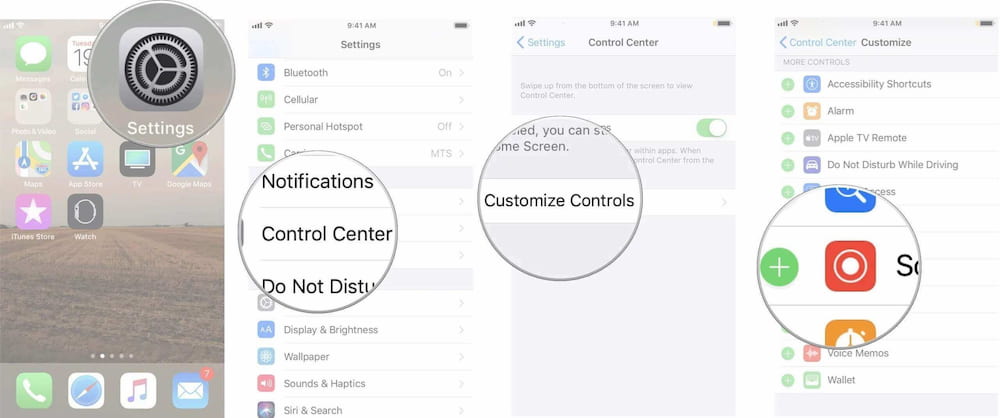
Шаг 2 Откройте VR-игру, которую хотите записать. Затем вы увидите функцию записи экрана, если игра совместима с Replay Kit, которая отображается как камера .
Шаг 3 Нажмите кнопку камеры и выберите Экран записи при появлении запроса. Затем поиграйте в свою VR-игру и начните ее записывать. Когда закончите, нажмите Stop .
Как записать VR-игру на телефон Android
Когда дело доходит до записи игрового процесса VR на Android, стоит попробовать Google Play Games.
Шаг 1 Откройте приложение Play Games, найдите игру, которую хотите записать на Android, и откройте экран описания.
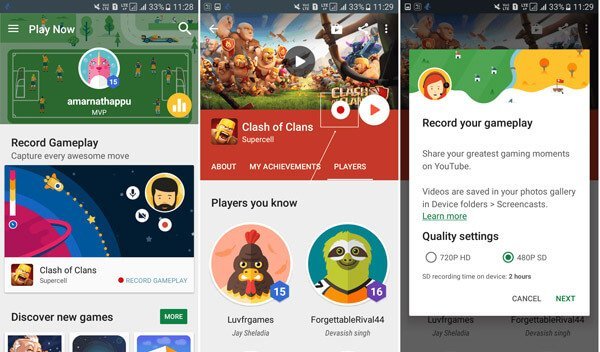
Шаг 2 Нажмите Запись кнопка. При появлении запроса выберите подходящее качество видео и нажмите NEXT чтобы начать игру и начать ее запись.
Шаг 3 Чтобы добавить свои реакции к записи игрового процесса, коснитесь Камера и Микрофон кнопки. Когда игра завершится, коснитесь значка Stop .
Для получения дополнительной рекордеры экрана на Android, вы можете прыгнуть здесь.
Часть 4: Часто задаваемые вопросы о записи игрового процесса VR
Какие новые VR-игры самые лучшие?
Согласно нашему исследованию, лучшие VR-игры в 2020 году включают:
1. Железный человек VR (PSVR)
2. Half-Life: Alyx (HTC Vive, Oculus Rift, Windows Mixed Reality)
3. No Man's Sky VR (PSVR, Oculus Rift, HTC Vive)
4. Beat Sabre (Oculus Rift, PS VR, HTC Vive)
5. The Elder Scrolls V: Skyrim VR (Oculus Rift, PS VR, HTC Vive)
Можете ли вы поделиться экраном VR?
Чтобы поделиться своей игрой VR на телевизоре, вам понадобится мобильная гарнитура VR, смартфон с поддержкой VR и Apple TV для устройства iOS или Chromecast для телефона Android. Затем вы можете поделиться своими впечатлениями от виртуальной реальности на большом экране. Для настольной виртуальной реальности сложно поделиться своим экраном.
Как вы записываете себя в VR?
Вы можете записать свои впечатления от виртуальной реальности и себя, если вы используете подходящее устройство записи экрана, которое также должно поддерживать захват с передней камеры.
Заключение
В этом посте содержится конкретное руководство по записи игры VR на Windows, Mac, iPhone и Android. Есть два вида VR-игр: мобильная VR и настольная VR. К счастью, оба они доступны для записи. Для мобильных устройств вы можете сделать это бесплатно с помощью функции записи экрана iOS и Google Play Games. Если у вас есть высококлассная гарнитура VR, такая как Oculus Rift, Apeaksoft Screen Recorder позволяет создавать высококачественные записи игрового процесса VR на ПК и Mac. Если у вас есть другие вопросы, оставьте свое сообщение под этим сообщением.